hotmail邮箱 的POP3/SMTP功能只向Hotmail Plus的用户开放,普通用户想要使用这一功能的话,得进行一些特别的设置。现在这一功能总算面向所有的用户开放了,尽管微软官方还没宣布这一消息,在邮件设置里也看不到有关POP3/SMTP的介绍,但事实就是这样:普通用户的确也可以邮件客户端通过POP3/SMTP收发hotmail邮件了。
在设置邮件客户端之前,需要先了解 hotmail的POP3服务器 。
POP3服务器: pop3.live.com
端口:995
SMTP 服务器: smtp.live.com
端口:25
下面是使用Outlook收发hotmail邮件的POP3设置方法。
以Outlook2007为例。
1. 在 Outlook Express 中的“工具”菜单选择“帐户”。
2. 在“Internet 帐户”面板右上角单击“添加”,然后单击“邮件”。
3. 在“显示名”后面输入您的帐户名称,这里可以随便写,然后单击“下一步”。
4. 在“电子邮件地址”后面键入完整的Windows Live Hotmail 电子邮箱地址,然后单击“下一步”。
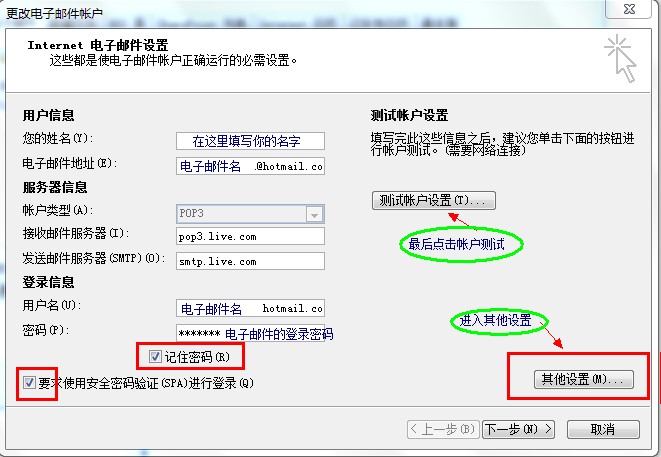
5. 在服务器信息下的"接收 邮件 服务器"填入POP3服务器地址“pop3.live.com ”,在"发送邮件服务器 (SMTP)"框中键入“smtp.live.com ”。在登录下的"用户名"填入你的电子邮箱地址,在"密码"处填入你登录的电子邮箱的密码。然后 钩选"记住密码"、钩选"要求使用安全密码验证(SPA)进行登录"。再点"其他设置"按钮,进入"Internet电子邮件设置"。
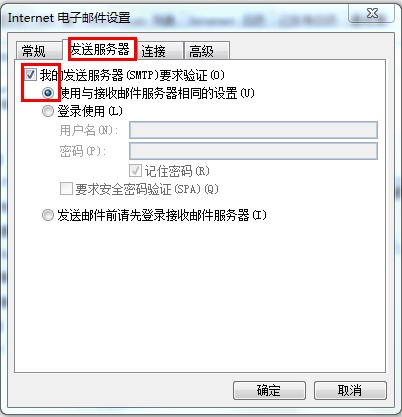
6. 在"发送服务器"选项卡中,钩选"我的发送服务器(SMTP)要求验证",并选中"与接收邮件服务器相同的设置 "
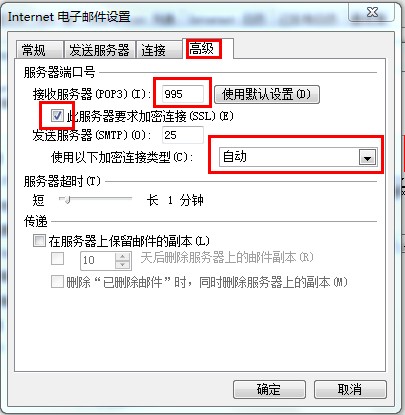
7. 在"高级"选项卡中,在"服务器端口号"下的"接收服务器(POP3)"中填入端口号 "995 ",并钩选"此服务器要求加密连接(SSL)"、使用以下加密连接类型,选择"自动 "(这步非常重要,否则不能发送邮件,只能收邮件)。
8. 配置完上述设置后,单击"确定",回到”添加新的电子邮件帐户“窗体。再点击测试帐户设置按钮,这时系统会自动进行接收和发送邮件测试。如果提示成功,则表示你本次的邮件帐户已成功配置好了。
9. 单击“下一步”,然后单击“完成”。
























 9672
9672

 被折叠的 条评论
为什么被折叠?
被折叠的 条评论
为什么被折叠?








